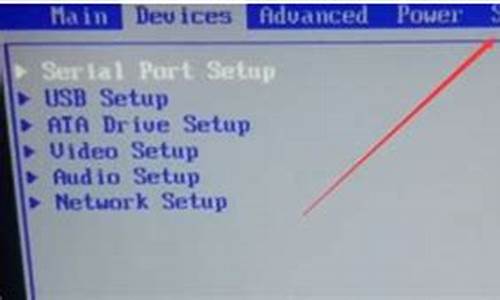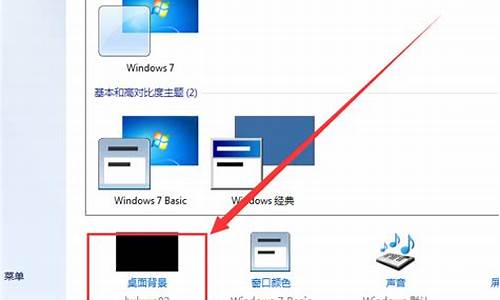黑客如何重启电脑系统设置,启动黑客系统
1.苹果电脑如何重启系统
2.电脑被黑客改了开机密码怎么做系统
3.如何设置电脑自动重启?
4.电脑自动关机的原因及解决方法
5.我的电脑里进入了黑客,怎么办?

第一部分、首先说说是开机的BIOS密码忘记了,怎么解决:(注:如果是Windows系统欢迎界面的密码丢失,不能进入系统,这个第一部分请略过,直接看下面第二部分。)
Bios密码忘记的解决办法:
1、如果你电脑还能进入Bios设置里边,只是想清楚BIOS密码的话,那很简单,方法是进入电脑Bios设置,然后选择“Load Optimized Defaults”选项,之后会提示是您否将BIOS恢复到原始设置,我们选择确定即可(按下键盘的上 Y键,即表示确定(Yes)); ?
2、如果我们已经无法进入到Bios操作界面,那又该怎么办呢?
方法也有多种,最简单的方法是在网上下载一些Bios密码清除工具来实现,不过不同芯片主板的BIOS密码清除工具有所不同,大家不妨去百度搜索一下,找到相关工具去清除Bios密码。
根据用户设置的不同,开机密码一般分为两种不同情况:
一种就是SetUP密码(采用此方式时,系统可直接启动,而仅仅只在进入BIOS设置时要求输入密码);
另一种就是System密码(采用此方式时,无论是直接启动还是进行BIOS设置都要求输入密码,没有密码将一事无成)。
对于用户设置的这两种密码,我们的破解方法是有所区别的:
一、破解SETUP密码 如果计算机能正常引导,只是不能进入BIOS设置(即设置了SetUP密码),那么我们有以下几种办法供您选择:
方法一:Dubug法
在遗忘密码之后只需在DOS状态下启动Debug,然后输入如下命令即可手工清除密码: _ o 70 16 _ o 71 16 _ q
另外,不熟悉Debug的用户也可下载一个专门破解CMOS密码的工具软件Cmospwd。然后在DOS启动该程序,它就会将用户的CMOS密码显示出来(Cmospwd支持Acer、AMI、AWARD、COMPAQ、DELL、IBM、PACKARD BELL、PHOENIX、ZENITH AMI等多种BIOS),使用非常方便。
方法二:软件破解
现在有很多检测系统或开机密码的软件,最常见的有BiosPwds、Cmospwd等。其中BiosPwds是其中比较优秀的一个,可以检测出BIOS版本、BIOS更新日期、管理员密码、CMOS密码、密码类型等,而且使用方法简单,单击窗口中的"获取密码"按钮即可显示出BiosPwds所检测到的所有信息。
但是由于软件破解密码时,是对BIOS编码过的密码进行逆向解码,所以有时也许会发现程序的密码和真实的密码并不相同,这也属于正常现象,所以这一招有时会不灵的。
方法三:自己编制文件破解
进入MS-DOS环境,在DOS提示符号下输入EDIT并回车(若你发现按EDIT出现错误,就是说你没有edit.com这个文件,请看下一条方法),输入:
ALT+179 ALT+55 ALT+136 ALT+216 ALT+230 ALT+112 ALT+176 ALT+32 ALT+230 ALT+113 ALT+254 ALT+195 ALT+128 ALT+251 ALT+64 ALT+117 ALT+241 ALT+195
注:输入以上数据先按下ALT键,接着按下数字键盘里(按键盘上面那一排数字键是没有作用的)的数字键,输完一段数字后再松开ALT键,然后再按下ALT键。在操作过程中,屏幕上会出现一个乱字符,我们不用管它。然后在"file"菜单下选择"save",保存为Cmos.com文件,接着退出到MS-DOS环境下,找到cmos.com这个文件,看看他是否是20个字节,若不是就说明你输入错了,须重新输入。确认后,直接运行cmos.com,屏幕上应该没有任何提示信息,然后重新启动计算机即可清除CMOS里的密码,当然,CMOS里的其它设置也会同时被清除,这就需要我们重新设置了。
方法四:DOS下破解
这个方法直接在MS-DOS环境下便可完成,在MS-DOS环境下输入:COPY CON CMOS.COM后回车,继续输入如下十个字符:ALT+176 ALT+17 ALT+230 p ALT+176 ALT+20 ALT+230 q ALT+205 <空格>,然后按"F6"键,再按回车保存,运行Cmos.com文件后,重新开机即可。
二、若没有密码根本不能启动计算机(即设置了System密码),那我们就无法通过软件来解决密码遗忘的问题了。此时你可以采用以下几种办法:
第一招:通用密码
每个主板厂家都有主板设置的通用密码,以便于提供技术支持之用。如果我们知道了该主板的通用密码,那么无论是开机,还是进行CMOS设置都可以"穿墙而入"当然不要用这个去干坏事哟!
需要注意的是各主板厂家出于某些原因,不同时期主板的通用密码会有所不同,因此这一招并不能通行天下,我们只有多尝试几次,是否有用就要看运气了!
Award BIOS通用密码:j256、LKWPPETER、wantgirl、Ebbb、Syxz、aLLy、AWARD?SW、AWARD_SW、j262、HLT、SER、SKY_FOX、BIOSTAR、ALFAROME、lkwpeter、589721、awkard、h996、CONCAT、589589。
AWI BIOS通用密码:AMI、BIOS、PASSWORD、HEWITT RAND、AMI_SW、LKWPETER、A.M.I。
第二招:CMOS放电
目前的主板大多数使用纽扣电池为BIOS提供电力,也就是说,如果没有电,它里面的信息就会丢失了。当它再次通上电时,BIOS就会回到未设置的原始状态,当然BIOS密码也就没有了。
我们先要打开电脑机箱,找到主板上银白色的纽扣电池。小心将它取下,再把机箱尾部电源插头拔掉,用金属片短接电池底坐上的弹簧片,大概隔30秒后,再将电池装上。
此时CMOS将因断电而失去内部储存的信息,OK!将它装回,合上机箱开机,系统就会提示"CMOS Checksum Error-DeFaults Loaded",那就是提示你"CMOS在检查时发现了错误,已经载入了系统的默认值"BIOS密码破解成功。
第三招:跳线短接
如果主板的CMOS芯片与电池整合在了一块,或者是电池直接被焊死在了主板上,还有就是我们用了第二招"CMOS放电法",结果没起作用,那么我们就要用跳线短接这一招了。
打开机箱后,在主板CMOS电池附近会有一个跳线开关,在跳线旁边一般会注有RESET CMOS(重设CMOS)、CLEAN CMOS (清除CMOS)、CMOS CLOSE(CMOS关闭)或CMOS RAM RESET(CMOS内存重设)等字样,用跳线帽短接,然后将它跳回就行了!
由于各个主板的跳线设置情况不太一样,所以在用这一招的时候,最好先查阅主板说明书。忘了说一件事,在CMOS放电或者清除CMOS中的数据时,不要在系统开机的情况下进行,建议断掉电脑电源。
第二部分、如果是Windows系统的密码忘记了
解决方法如下:
终极密码破解方案:(最适合解除Win各个系统密码)
通过制作“电脑店”U盘启动盘来破解WINDOWS系统密码。
准备好一个大于4GB的U盘,格式化。
1、从电脑店U盘工具官方网站u.diannaodian.com -下载电脑店U盘启动制作工具V6.1到电脑。
2、在电脑上运行电脑店U盘启动制作工具V6.1程序,之前请尽量关闭杀毒软件和安全类软件(本软件涉及对可移动磁盘的读写操作,部分杀软的误报可能会导致制作失败!)本软件下载完成之后Windows XP系统下直接双击运行即可,Windows Vista或Windows7/8系统请点右键以管理员身份运行。
U盘启动制作:
1默认模式:
默认模式1.1:打开主程序,插入U盘/SD卡等可移动设备,在磁盘列表里会自动列出当前电脑中所有的可移动磁盘的盘符、型号、容量等信息。
默认模式1.2:选择你要制作启动的可移动磁盘,启动模式USB-HDD或USB-ZIP可选,默认采用USB-HDD模式。(chs模式主要针对某些不能检测的Bios,一般不需要勾选此项!如果你想把U盘剩余部分转成NTFS格式可以勾选NTFS选项,注意:格式化成NTFS会影响U盘启动部分功能的使用,除非需要存储超过4G的单文件,否则不建议勾选此项!)
默认模式1.3:尽量退出杀毒软件和安全类软件以免制作失败,点击“一键制作启动U盘”按钮,程序会提示是否继续,确认所选U盘无重要数据后点是开始制作.
(注意:使用电脑店U盘启动盘制作工具2.0以及之前版本制作过的U盘如果制作失败请先执行初始化U盘)
默认模式1.4:制作过程根据电脑配置和U盘芯片的不同耗时长短也不同,请耐心等待。制作完成后正确设置电脑BIOS即可从U盘启动了。为了验证U盘启动制作是否成功,可以运行模拟启动。
注:模拟启动仅供测试U盘启动是否制作成功,不可用于测试内部DOS和PE系统。
制作U盘启动盘完成后,重启电脑,通过BIOS,设置U盘为第一启动顺位,重新开机,选择U盘启动,回车,进入电脑店U盘启动功能界面,在菜单里选择:8运行Windows登录密码破解菜单,回车,然后选择:1或者2来进行密码清除或者修改,即可。
另附:
针对Windows-XP的5种解除开机密码的方法:
方法一:
在开机时,按下F8进入”带命令提示符的安全模式”,输入”NET USER+用户名+123456/ADD”可把某用户的密码强行设置为”123456″
方法二:
如用户忘记登入密码可按下列方法解决:
1.在计算机启动时按〔F8〕及选〔Safe Mode With Command Prompt〕;
2.选〔Administrator〕后便会跳出〔Command Prompt〕的窗口;
3.用〔Net〕的命令增加一个用户,例:增加一个用户名为alanhkg888,命令语法如下:
net user alanhkg888/add
4.将新增用户提升至Administrator的权力,例:提升刚才增加用户alanhkg888的权力,命令语法如下:
net localgroup administrators alanhkg888/add
5.完成上列步骤后重新启动计算机,在启动画面上便增加了一个用户alanhkg888了,选alanhkg888进入
6.登入后在〔控制台〕→〔使用者账户〕→选忘记密码的用户,然后选〔移除密码〕后〔登出〕
7.再登入画面中选原来的用户便可不需密码情况下等入(因已移除了)
8.删除刚才新增的用户,在〔控制台〕→〔使用者账户〕→选〔alanhkg888〕,然后选〔移除账户〕便可
*此方法不适用于忘记安装时所设定〔administrator〕的密码。
方法三:
1、重新启动Windows XP,在启动画面出现后的瞬间,按F8,选择”带命令行的安全模式”运行。
2、运行过程停止时,系统列出了超级用户administrator和本地用户owner的选择菜单,鼠标点击administrator,进入命令行模式。
3、键入命令:”net user owner 123456/add”(不带双引号),强制性将OWNER用户的口令更改为”123456″。若想在此添加某一用户(如:用户名为abcdef,口令为123456) 的话,请键入”net user abcdef 123456/add”,添加后可用”net localgroup administrators abcdef/add”命令将用户提升为系统管理组administrators用户,具有超级权限。
4.DOS下删windows\system32\config里面的SAM档就可以了
5.开机后按键盘的Delete键或者F10键进入BIOS界面。找到User Password选项,其默认为关闭状态。启动并输入用户密码(1~8位,英文或者数字)。计算机提示请再输入一遍以确认密码无误,保存退出后重新启动机器,这时就会在开机时出现密码菜单。
方法四:
如果硬盘是FAT32文件格式的分区,进入DOS,删除c:winntsystem32configsam*.*就可以了。登陆只要输入administrator不输密码即可。然后创建一个新的。要是NTFS文件格式的则无效,
另外如果你的系统没有加过微软的输入法补丁的话也可以利用输入法的漏洞去做一个管理员权限账号
具体方法如下:
开机后,Win2000自启动,出现登录窗口,显示用户名,并要求输入密码(当然这时你不会有密码)。
这时请将输入焦点置于用户名一项,用Ctrl+Shift切换输入法(随便选上一种,只要能出现输入法工具条的就行)。在出现的输入法提示工具条上单击右键,选择帮助,会弹出一个帮助窗口。接下来你需要在这个窗口里找到一个(绿色带下划线)超级链接,并用SHIFT+鼠标左键单击,打开它会弹出一个IE窗口,请在窗口地址栏里输入c:,到这步你应该很清楚怎么做了。只要点击标准按键的”向上”,会发现你可以进入”控制面板”了,进入后你可以直奔”用户和密码”接下发生的事只有你自己知道了。
方法五:
我们知道在安装Windows XP过程中,首先是以”administrator”默认登录,然后会要求创建一个新账户,以便进入Windows XP时使用此新建账户登录,而且在Windows XP的登录接口中也只会出现创建的这个用户账号,不会出现”administrator”,但实际上该”administrator”账号还是存在的,并且密码为空。所以,当你开机进入到用户登录界面时。连续两次同时按下:Ctrl+Alt+Delete键,会出现一个传统的Windows XP登陆界面,在用户名里键入:administrator,密码栏为空,直接回车登陆,即可进入系统,然后打开控制面板,进入:“用户账户”(user account)选项,修改先前遗忘的用户名密码,保存,确定,重启系统,就可以用新密码登陆该用户,进入操作系统了。
苹果电脑如何重启系统
怎么才能让电脑在不小心断电之后,重新开始启动。下面我教大家的方法,供您参考。
电脑断电自动重启设置的方法
来电开机 下面根据不同的BIOS列出相应的设置方法:
1、首先进入Power Management Setup(电源管理设定)?Power Again(再来电状态),此项决定了开机时意外断电之后,电力供应恢复时系统电源的状态。设定值有: Power Off(保持系统处于关机状态) Power On(保持系统处于开机状态) Last State(恢复到系统断电前的状态)进入挂起/睡眠模式,但若按钮被揿下超过4秒,机器关机。 把这个选项改成power off就行了!
2、首先进入BIOS的设置主界面,选择[POWER MANAGEMENT SETUP],再选择[PWR Lost Resume State],这一项有三个选择项。 选择[Keep OFF]项,代表停电后再来电时,电脑不会自动启动。 选择[Turn On]项,代表停电后再来电时,电脑会自动启动。 选择的[Last State],那么代表停电后再来电时,电脑恢复到停电前电脑的状态。断电前如果电脑是处于开机状态,那么来电后就会自动开机。断电前是处于关机状态,那么来电后电脑不会自动开机。
3、有的BIOS中[POWER MANAGEMENT SETUP]没有上面说的[PWR Lost Resume State],可以在[PWRON After PWR-Fail]?[Integrated Peripherals]选项中找到两个选项:ON(打开自动开机)和OFF(关闭自动开机),设置为OFF即可。
不同的主板及BIOS型号相对应的选项会有所不同,但我想应该会差不多,一般都在[POWER MANAGEMENT SETUP]这个选项中可以找到相应的设置选项! 一、来电自动开机 一般计算机在市电停电再来电后主机不会自动开启,你需要按一下POWER键重新开机,而服务器一般都能在市电断开再来电的时候自动加电开机,这一功能是怎么实现的呢?其实很简单,你家的计算机也有这样的功能,只需进入BIOS进行设置即可。
开机按?DEL?键,进入主板的BIOS,选择?Power Management Setup(电源管理设置)?,其中有一个选项为?Pwron After PW-Fail?意思是:电源故障断电之后,来电自动开机。默认设置值是?Disabled?,即接通电源后不会自动开机,我们把该项设置值改为?Enabled?,这样断电恢复后就能自动开机了。不过,并不是每一款主板都支持这项功能的,你自己进入BIOS,实地查看一下就知道了。
二、定时开机 现在有很多定时关机的软件,可以设计一个时间,计算机到时间自动关机。但是开机就不会受软件的控制了,只能通过主板的BIOS设置来解决。 方法是,开机按Del键,进入BIOS设置程序画面。选择?Power Management Setup?(电源管理设置),将?RTC Alarm Resume?(预设时间启动)一项设置为?Enabled?,下面出现两个设置项,?Date of month?(系统开机日期)和?Time(hh:mm:ss)?(系统开机时间),通过这两项设置开机的日期和时间,日期可以设置为?Event Day?(每天),设置好后,计算机就会根据你设定的时间自动开机了。
三、鼠标开机 开机按Del键,进入BIOS设置程序画面。选择?Power Management Setup?(电源管理设置)选项,将?Mouse Power On?的值改为?Enabled?,保存退出,这样通过双击鼠标按键就可以开机了。
四、键盘开机 同鼠标开机设置方法差不多,开机按Del键,进入BIOS设置程序画面。将?Power Management Setup?(电源管理设置)下面的选项?Keyboard Power On?的值改为?Enabled?,这样通过按键盘上的?POWER?就可以开机了。
五、密码开机 如果你不希望别人随便动你的电脑,你可以设置密码开机。开机进入CMOS设置,进入?Power Management Setup?(电源管理设置),找到?Keyboard 98 Password?选项,然后输入相应的密码,这样你可以通过在键盘上输入你的密码开机了。有的主板在设置这一选项后自动屏蔽主机面板上的?POWER?键,如果不能屏蔽的话,你可以拔掉主板上与机箱面板的Power键相连的接针,使机箱面板上的开机按钮失效。这样别人不知道密码就不会随便开启你的机器了。
六、远程唤醒 远程唤醒就是通过局域网实现远程开机,无论你的计算机离你有多远、处于什么位置,只要在同一局域网内,就能被随时启动。 实现这一功能,需要主板和网卡的支持,还需要专门的软件。 主板的设置方法是,进入CMOS参数设置。选择电源管理设置?Power Management Setup?菜单,将?Wake up on LAN?项和?Wake on PCI Card?项均设置为?Enable?,启用该计算机的远程唤醒功能。
另外还需将网卡上的?Wake-on-LAN?功能设置为?Enable?。 然后检测你的网卡的MAC地址,这是识别每一个网卡的唯一地址。查看方法是: WIN98、WINME:依次单击?开始/运行?,键入?winipcfg?并回车,弹出?IP配置?窗口。在下拉列表中选择?PCI Fast Ethernet Adapter?,此时显示在?适配器地址?栏中的文字即为该网卡的MAC地址。 WIN2000、WINXP:依次单击?开始/运行?,键入?cmd?并回车,在命令提示符下输入?ipconfig/all?,回车,显示的一组类似?00-E0-4C-3C-55-28?的16进制数值好为网卡的MAC地址。 然后就是远程操作的软件了,一般具备远程操作功能的网卡都随卡带一个软件,使用那个软件就可以实现远程开机。软件的操作方法一般都很简单,打开软件,输入要开机的MAC地址即可。
电脑被黑客改了开机密码怎么做系统
问题一:苹果电脑怎么重启 一般,电脑的黑屏原因有多方面,如果是非硬件问题,黑屏通过重启一般可以解决
重启:Control +mand +电源按钮,保持 3 秒钟。
(黑屏问题):
重置 PRAM:按下电源按钮之后,同时按住以下键:mand+Option+P+R,直到在初始启动声之后又至少听到一次启动声为止。
重置 SMC:关闭电脑,连接电源适配器,请按一下(左侧)Shift+Control+Option +电源按钮。注:必须使用 MacBook Air 键盘左侧上的按键。
问题二:mac如何重启 正常按关机键关机重启就好,或者长按锁定屏幕键也可以关机
小提示
如果按关机键还是关不了机我们就长按电源+中间的home键,应该是可以关了哦。
问题三:苹果电脑重新启动时怎么进入mac系统 开机声响之后安住 option 会出现让你选择磁盘的 到时候选择就好 或者在windows系统里的Boot Camp里有个启动盘设置 在那里应该有开机自动启动什么系统的选项
问题四:苹果电脑死机应怎样重启 请楼主尽快处理这个问题
死机之后按住电源键十秒以上,电脑就会关掉,
然叮再按电源就可以重启了。
问题五:苹果电脑怎么强制关机 左上角苹果标志→关机→确定
或轻按电源键→关机 强制关机:按住电源键6s以上(不推荐)
Mac的电源按钮,有时你可能会发现,苹果的Mac计算机停止响应,并且您需要强制关闭电源,然后再以继续工作。如果你要做到这一点,有一个风险,你可能会失去一些未保存的数据,请按照下列步骤操作建议的顺序来给自己的最好的机会保存您的工作。
步骤
1.等待。有时,所有的计算机需要一点时间来赶上他们被要求做的所有的事情,所以总是给你的Mac五分钟左右的情况下,需要强制关闭通过。这一点尤其重要,如果纺“沙滩球”符号是在您的显示器上。这一点尤其重要,如果纺“沙滩球”符号是在您的显示器上。这表明你的Mac上忙。 (2)/检查你的Mac已经完全停止响应。如果你仍然能够移动鼠标时,您可能无法访问您的应用程序,以保存所有未保存的工作。
3.尝试正常关机,第一次尝试关闭您的Mac正常,点击“苹果”图标,然后选择“关机”。
4.试试键盘快捷键来关闭你的Mac。按“控制”+“选项”+“命令”+“退出。”如果键盘快捷键的工作,你的活跃的应用程序应该关闭,并为您提供的机会,以节省您的工作。
5.如果你的Mac仍然没有响应,你将有强制的硬体关机。按住电源按钮,在您的Mac上为3至5秒,直到你的Mac关闭电源。
6.等待至少30秒。然后,您的Mac。
问题六:苹果电脑死机了怎么重启 mand+control+电源键,按住不放一段时间后即为重启。
如果这样也重启不了那就按住电源键不放强制关机,再用电源键开机。
问题七:苹果5手机如何重启系统 同时按住iPhone5的电源和HOME键并保持10秒钟,手机屏幕出现白苹果后松手。之后iPhone5就自动重启了
问题八:苹果电脑开机时怎么切换系统? 开机时,按ALT键,可以选择系统
问题九:苹果电脑如何将开机默认为WINDOWS系统啊 30分 实际上就是只要你上一次关机是在windows这边,下次启动就会在windows这边的。
有两种办法
1. 开机,在听见响声之后按住option键,等一会儿,然后就可以选择windows,然后在windows这边关机就好了
2. 在苹果系统里,选择‘偏好设置’,选择‘启动磁盘’,选择windows,然后启动就好了。然后在windows这边关机就可以了。
下次启动就在windows启动了。设置成只从windows是不可能的。
问题十:苹果笔记本电脑如何启动修复 苹果机如何恢复mac系统
方法一:
在X系统,重启后立即按Shift键,让系统进入安全模式启动,系统能够暂时关闭第三方的启动项目,帮助系统正常启动,同时系统还可以启动一些自检测功能,修复磁盘错误。
方法二:
启动后立即按下mand+S键,可以让系统进入单用户模式,在该模式的提示符后入:/ *** in/fsck -y,回车,可以启动系统的fsck工具,修复磁盘的档案系统。完成后再输入:reboot,系统将返回到正常启动的界面。如果是启动了磁盘日志式模式的,就必须输入/ *** in/fsck -f,以强制修复磁盘。
方法三:
启动后立即按下mand+Option+O+F,就进入系统的固件程序,在提示符后输入reset-nvram,回车,再输入reset-all,回车。这样系统将让系统的固件回到原来的出厂设置,使设置复原而解决一些用其它修理方式无法修复的奇难杂症,也包括本本的电源管理器的复位。
方法四:
如果是启动后立即按下mand+Option+R+P,直到再次听到开机的 *** 。这就是杀PRAM,也是使系统保存在参数储存器里的参数复位,解决一些用其它修理方式无法修复的奇难杂症。其实在上面的进入固件程序的处理也已经将参数储存器里的参数复位了。不过仅仅是杀PRAM就比进入固件程序简单。而只是将参数复位。有时候杀三次能够更加彻底,就是按住上面的组合键不放,直到听到第三声系统启动的 *** 才松开。
如何设置电脑自动重启?
(1)被黑客锁了密码,只是把现在的操作系统锁住了,但要重装系统,并没有任何影响,方法如下:
(2)用GHOST光盘安装系统的方法如下:
先要到软件店或者电脑店买一张带PE的GHOST
WIN7
SP1或者GHOST
WINXP版光盘,然后按下面的步骤来做:(这里以WIN7
为例,XP的过程也是一样)
第一步:开机按下F12键,进入快速启动菜单,选择DVDROM启动,也可以开机按下DEL,进入BIOS中,设好光驱为启动,(找到BOOT----boot
settings---boot
device
priority--enter(确定)--1ST
BOOT
DEVICE--DVDROM--enter(确定)))F10保存。
第一个就是光驱启动
第二步:把光盘放入光驱,启动电脑,进入到一个启动菜单界面,选择WINPE(WIN2003或者
WIN8PE)进入,然后打开“我的电脑”或者“计算机”,找到C盘,然后格式化C盘,(文件类型选择NTFS
,快速格式化)确定即可。
第三步:返回主菜单,只要点1或A就搞定了,它会自动安装系统和驱动。
第四步:重启后,很多应用软件会自动安装,(当然不想要,可以卸载或者不要勾选安装),如果是纯净版的,有的就要手动安装驱动,然后想要什么软件上网下载什么安装。最后重启,安装成功。
第五步:用GHOST版光盘上的一键还原做好备份(也可以手动GHOST),就可以了。
电脑自动关机的原因及解决方法
问题一:如何设置电脑自动重启? 第一种方法:电脑自动开机、且音乐随你定
.自动定时开机
此功能需要在BIOS中设定,并且你的主板的高级电源管理设置必须支持这个功能,不过现在大多数的主板全支持,放心使用吧.
步骤一:
启动系统按DEL,进入BIOS,然后选中 POWER MANAGEMENT FEATURES
(电源管理设置),回车进入.在电源窗口中找到RESTORE ON AC/POWER
LOSS项,按回车,然后通过方向键设置其值为POWER ON.
步骤二:
选中RESUME ON RTC ALARM并按回车,接着通过方向键设置其值为ENABLE
步骤三:
选中RTC ALARM DATE按回车,然后将其值设定为EVERYDAY,表示每天都进行一样的操作,按照同样的方法,分别将RTC ALARM HOURSRTC ALARM MINUTERTM ALARM SECOND设置为071500,这表示开机时间为早上的7:15:00,全部设置好后,按F10,保存并重新启动.
(由于不同的主板的BIOS不一样,有些主板的设置可能与上面的有一点点不同,但只要记住在电源管理中找到WAKE UP字样的就行了,因为这是设置定时开机的选项)
2自动登陆系统
电脑开机了,但是我们有些人设置了开机密码,不能自动登陆,怎么办?
我们可以通过修改注册表来实现自动登陆.
步骤一:
在运行中输入REGEDIT,打开HKEY_LOCAL_MACHINESOFTWAREMICROSOFTWINDOWSNTCURRENTVERSIONWINLOGON.
步骤二:
在右方的窗口中找到DEFAULTUSERNAME子键,将数值数据改为用户登陆帐户名,如果不存在该键值,就可以在右边的窗口中右键新建字符串,接着将新值#1重命名为DefaultUserName后进行修改.
步骤三:
在右侧窗口中找到DefaultPassword,如果不存在,可以新建,然后将其键值设定为你的密码
步骤四:
按照以上的方法,我们在右边的窗口中新建一个名为AutoAdminLogon的键值,将其值设为1,然后退出重新启动就可以实现自动登陆
二:计划任务帮助我自动打开音乐
1让音乐吵醒你的耳朵
如果希望早上开机后可以听到美丽的音乐,可以按照下面的步骤进行,
步骤一:
运行WINDOWS MEDIA PLAYER,挑选自己喜欢的音乐添加到播放列表里,然后在菜单中选择文件→播放列表另存为 将当前播放的列表进行保存并命名,例如取名为早上好
步骤二:
依次点击 开始,所有程序,附件,系统工具,任务计划,这时将会打开任务计划窗口,在窗口中双击 添加任务计划
步骤三:
在弹出的窗口中单击下一步,在出现的窗口中点浏览,然后在随后打开的选择程序以进行计划的窗口中找到之前创建的早上好.wpl播放列表,点击打开按钮添加,并将执行这个任务设定为计算机启动时
步骤四:
点下一步,......>>
问题二:如何让电脑自动重启? 别听2楼乱说,电脑都死机了,软件根本运行不了,更别说360了。
如果你电脑死机到“任务管理器”都打不开,那么就只能强制关机(也就是按住电源不放那种关机方式)了。这里纠正一个问题,很多人认为强制关机不好,但是如果你学过计算机操作基础就会知道,关机方式分2种方式,其中一种就是按住电源不放,让电脑自己关掉。
如果能打开“任务管理器”那么你有30%的机会通过任务管理器重启电脑。如果你用的是笔记本电脑,有待机、休眠按钮,你可以按下去,或者把笔记本合起来,让它自动待机。然后你可以在待厂状态下尝试重启。
不过最根本的还是劝你下次重新做系统的时候不要乱安东西,因为现在的用户电脑死机往往是软件引起的。
希望对你有帮助,望采纳~
问题三:怎么取消电脑自动定时重启? 首先,开机或重启电脑。
在进入开机启动画面时根据主板的不同,按delete键或F10键、F12键,根据主板的提示选择性的按。我的电脑是按delete键进入BIOS.
选择骇ower Management Setup并按Enter键。
在弹出的界面中将Power-On by Alarm由Enabled修改为Disabled,按Enter。
此时可以看到Power-On by Alarm的状态变为Disabled,控制定时开机的选项前面是两个X.
至此,设置完成,按F10保存后重启生效。
以上就是取消定时开机设置的全部过程。也许电脑主板不一样,选项会略有不同,但进入BIOS并选择Power Management Setup是差不多的,之后的设置根据具体情况进行修改。
问题四:怎样禁止电脑自动重启? 右击“我的电脑”→属性→高级→启动和故障恢复→设置→将“自动重启”的对号去掉就行了。
问题五:如何设置才能不让电脑自动重启 部分主板bios可以设置停电关机自动重启选项
进入BIOS设置查看下你的主板有没有这个选项
问题六:如何阻止电脑自动重启更新系统? 1、设置问题,系统属性-启动和故障恢复-设置,自动重新启动去勾。
2、软件问题,清理插件,禁止多余的开机启动项,让电脑始终保持流畅的运行状态。
3、驱动问题,部分电脑驱动顺序安装不正确,会导致自动重启。重装驱动或重装系统。
4、硬件问题,台式机重新插拔内存条、硬盘线,清理灰尘。需注意,硬盘即将报废亦会出现该故障,只能重换。
5、温度问题,电脑温度过热导致自动关机、重启。
ps:运行排除法慢慢检测,祝你好运。
问题七:电脑关机后自动重启bios设置的方法是怎样的 1、设置系统出错功能。右击我的电脑-属性-系统属性高级-启动和故障恢复-设置-启动和故障恢复-在“系统失败”栏目中将“自动重新启动”选项去掉。
2、检查主板电池是否电压过低,更换电池;将BIOS设置为出厂默认。
3、设置电源管理。点击开始-设置-控制面板-电源选项”,在弹出的窗口中,根据需要启用或取消“高级电源支持”,如果你在故障发生时使用的是启用“高级电源支持”,就试着取消它,反之就启用它。
4、内存可能己坏或者接触不良,或者主板内存插槽问题,用橡皮擦内存金手指,清理内存插槽,换下怀疑有问题的内存。
5、 如果你的电脑上接有USB设备,先将其拔掉再关机。或者在BIOS里,将BIOS中Power Management Setup的Restore AC Power Loss设置为Disabled,将Power Management Setup的PM Control by APM设置为Yes。
6、关闭网络唤醒。在桌面右击计算机(我的电脑)-属性-设备管理器-展开网络适配器-右键网卡--属性-高级-将“关机网络唤醒”设置为关闭-电源管理-把“允许计算机关闭此设备以节约电源”去掉勾选。
7、用驱动精灵,更新显卡、声卡等硬件驱动。
8、系统文件丢失,修复或重装系统。
问题八:电脑最近老是自动重启!怎么办? 电脑自动重启原因很多,不知你的电脑是什么原因重启,可按下述办法试着排除。右击我的电脑--属性--高级―点击“启动和故障恢复”中的设置--将“系统失败”中的“自动重新启动”前的勾去掉--确定,重新启动电脑看能否排除,如果故障依旧,可试用下边的办法去解决。
1、病毒 ,清除病毒,木马。
2、将BIOS设置为出厂默认。
3、市电电压不稳 ,计算机的开关电源工作电压范围一般为170V-240V,当市电电压低于170V时,计算机就会自动重启或关机。加稳压器,或使用130-260V400W的宽幅开关电源。
4 、检查显卡的温度是否过高 ,加强机箱内部的散热,给风扇除尘,上油或更换新风扇。台式机在主机机箱内加个临时风扇,辅助散热,本本加散热垫。
5、检查CPU的温度过高或者缓存损坏 ,给风扇除尘、上油,检查散热器与CPU接触是否良好;如果CPU内部的一、二级缓存损坏,在BIOS设置中屏蔽二级缓存(L2)或一级缓存(L1),或更换CPU排除。
6 、内存松动,热稳定性不良、芯片损坏或者设置错误,重插内存或换个插槽,加大内存,更换质量高的内存。
7、集成显卡、声卡与添加的独立显卡、声卡冲突造成重启。屏蔽主板自带的集成显卡、声卡。还有显卡、网卡松动, 并口、串口、USB接口接入有故障或不兼容时也会自动重启 。插紧、更换。
8、驱动问题 ,从网上驱动之家,下载驱动精灵2009,更新硬件驱动。
9、软件问题, 软件损坏 ,重装软件 , 软件有BUG 打补丁或更新到最新版本, 软件和系统不兼容 给软件打上补丁或是试试系统的兼容模式 , 软件和软件之间有冲突 如果最近安装了什么新软件,卸载了试试 。
10、光驱内部电路或芯片损坏
光驱损坏,大部分表现是不能读盘/刻盘。也有因为内部电路或芯片损坏导致主机在工作过程中突然重启。光驱本身的设计不良,FireWare有Bug。也会在读取光盘时引起重启。
11、箱前面板复位(RESET)开关问题 ,当复位开关弹性减弱,按钮按下去不易弹起,稍有振动开关就闭合,从而导致系统复位重启。更换复位(RESET)开关。
12、系统文件被破坏,系统在启动时会因此无法完成初始化而强迫重新启动。覆盖安装或重新安装。
13、主板老化、电容失效或爆浆、主板与机箱背板发生短路等均可引发重启,可将主板从机箱取出检查或测试,修理或更换。
问题九:电脑死机之后怎么让他自动重启 系统死锁时自动重启 单击开始/运行,键入regedit并回车,打开注册表编辑器,找到并展开hkey_local_machine\System\CurrentControlSet\CrashControl分支,在右侧窗口中找到AutoReboot键,将其Dword数值数据修改为1,退出注册表编辑器并重新启动一次计算机,以后系统死机时就会自动重启。 资源管理器崩溃时自动重启 在资源管理器崩溃比如桌面图标,任务栏无示显示,鼠标消失,不能使用Alt+Tab组合键切换窗口等时,让计算机自动重启的方法是打开注册表编辑器,依次情节hkey_local_machine\Software\Microsoft\Windows Nt\CurrentVersion\Winlogon分支,在右侧窗口找到AutoRestartshell(如果没有新那建一个)键,将其Dword数值数据修改为1,重新启动计算机设置即生效。
问题十:电脑设置自动重启怎么设置 部分主板bios可以设置停电关机自动重启选项
进入BIOS设置查看下你的主板有没有这个选项
我的电脑里进入了黑客,怎么办?
这一问题可能由远程控制木马造成的!远控类的木马特点在于隐蔽性极强,已经被黑客们广泛使用于各类监控、**隐私信息等途径,更有不少恶作剧者喜欢利用远控的强大功能实现电脑自动关机的功能。
金山毒霸查杀下载“永久免费”的金山毒霸2011,安装完以后,打开金山毒霸,点击“快速查杀”。
软件设置有部分软件也会设置自动关机,有可能是你自己启用了这些功能。需要你检查相关软件的设置。
硬件故障主板、内存、CPU故障,或者电源、机箱通风不良机箱温度上升,从而导致电脑过热重启或关机。这时,可用排除法,首先检查连接线、检查风扇是否运行良好。排除硬件故障后一般即可修复。自己操作有难度的,可以联系硬件供应商维修。
1:下载、使用“奇虎360安全卫士”打全漏洞补丁。
2:升级杀毒软件,重启电脑,在安全模式下查毒。
3:检查一下电脑内的流氓软件并清除。建议用“奇虎360安全卫士”360官方网址:
4:打开网络连接,分别打开本地连接、宽带连接的属性。在每个属性里面只选择QoS数据包计划程序和Internet协议,把其它的选项取消。点一下Internet协议,再点属性,再点右下角的高级,点上面的WINS,在下面的NeBIOS设置里面选择禁用TCP/IP上的NeBIOS,然后点确定、确定一步一步的退出。注意:本地连接和宽带连接都这样设置。
5:再打开宽带连接的属性,点上面的高级,先点Internet连接共享,取消下面每个网络上的计算机...和允许其他网络用户....的2个选项,再取消上面的对号,再点确定逐步退出。
6:打开控制面板,选择用户账户,取消来宾账户的权限。
7:打开控制面板-管理工具-本地安全策略-IP安全策略-在本地机器的命令。在这里新建一条阻止任何IP地址从TCP139和TCP445端口入侵本地IP地址的IPSec安全策略规则,这样黑客使用扫描软件时,端口139和445端口将不做任何反应。
8:在控制面板-管理工具-服务,找到Server服务,将它关闭。它是禁止共享的。假如机器中如果有了IIS服务,则不能用这种方法。
9:IPC$漏洞的防范。点开始-运行里面填入regedit,点确定就打开注册表了。依次找到HKEY-LOCAL-MACHINE/SYSTEM/CurrentControlSet/Control/Lsa中的restrictanonymous项值设置为1,可以禁止空用户连接。
10:更改RPC服务设置。在控制面板-管理工具-服务找到remote procedure call(RPC),双击打开,在它设置窗口中,将第一次失败、第二次失败,第三次失败的选项设置为“不操作”(XP系统下默认的是重启电脑)
必要时在控制面板-管理工具-本地安全策略里面设置关闭某些端口:
TCP 135、139、445、593、1025 端口和 UDP 135、137、138、445 端口,一些流行病毒的后门端口(如 TCP 2745、3127、6129 端口),以及远程服务访问端口3389。
声明:本站所有文章资源内容,如无特殊说明或标注,均为采集网络资源。如若本站内容侵犯了原著者的合法权益,可联系本站删除。